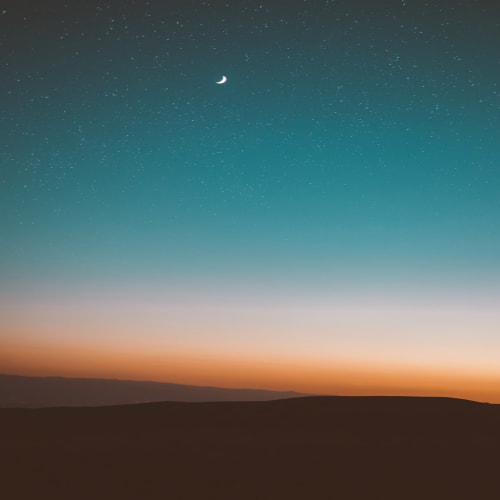목표
안드로이드 스튜디오의 로그 색상 변경을 통해 로그를 좀더 쉽게 구분할 수 있다.
안드로이드 로그, 로그 색상?
Log는 개발을 하면서 아주 중요한 역할을 합니다. 어디서 에러가 났는지 알려주기도 하고, 특정 부분에서 어떤 결과값이 발생하는지 알고 싶을때 사용자가 임의로 코드에 로그를 작성해서 결과를 눈으로 확인하기도 합니다. 이런 로그의 색 변경을 통해 좀더 직관적으로 확인할 수 있도록 변경 해보겠습니다!
로그 색상 추천 A

Assert: 9C27B0
Debug: 2196F3
Error: F44336
Info: 4CAF50
Warning: FFC107
로그 색상 추천 B

Assert: 9876AA
Debug: 6897BB
Error: FF6B68
Info: 6A8759
Warning: BBB529

우선, File → Settings 클릭(단축키 : Ctrl+Alt+S) 합니다.

Setting 창이 뜨면, locat 검색 → Editor → Color Scheme → Android Logcat 에 들어갑니다.

1. 바꾸고자 하는 로그 종류 선택
2. 색상 박스 클릭해서 원하는 색 입력(CMYK 값)
3. 적용 예시 화면 확인
4. Apply 눌러서 적용
* 2번 색상 버튼이 눌리지 않는 분은 하단 'Inherit values from:...'의 체크표시를 풀어주세요!
출처
로그 색상 추천 A (stackoverflow) : stackoverflow.com/questions/39993867/android-studio-logcat-colors-best-practice
로그 색상 추천 B (박상권의 삽질 블로그) : gun0912.tistory.com/31
'Android > Java' 카테고리의 다른 글
| [Android/Firebase/잡] Firebase analytics 어떤 걸 써야 할까? (0) | 2021.06.02 |
|---|---|
| [JAVA] java 주석의 종류, 안드로이드 주석, 자바 주석 사용법, 주석 활용하기 (0) | 2021.05.31 |
| [Android] 어플 패키지명 확인하는 방법 (0) | 2021.05.04 |
| [Android/java] Intent eamil 전송하기 / 안드로이드 gmail로 보내기 (0) | 2021.05.04 |
| [Android/EditText] EditText 커서, 밑줄 색상 변경 - XML 이용하기 (0) | 2021.04.30 |